Tutorial sullo streaming con Nicecast
Poiché Nicecast supporta i protocolli Icecast per il webcasting, è compatibile con Darwin/QuickTime Streaming Server e anche con i server SHOUTcast.
Avvia Nicecast. Visualizza la finestra di configurazione del server Nicecast selezionando Nicecast Server dal menu Finestra.
La finestra del server consente di definire:
1. nome per riferimento.
2. Nel campo Tipo di server seleziona Shoutcast. (Nicecast supporta anche Icecast1 e 2.)
3. l'indirizzo IP o il nome DNS del server.
4. Questo è l'indirizzo che hai ricevuto nell'email di configurazione. Lo trovi anche nella pagina del tuo account.
5. Il numero di porta da inserire nel campo corrispondente può essere trovato anche nella pagina dell'account.
6. la password di trasmissione.
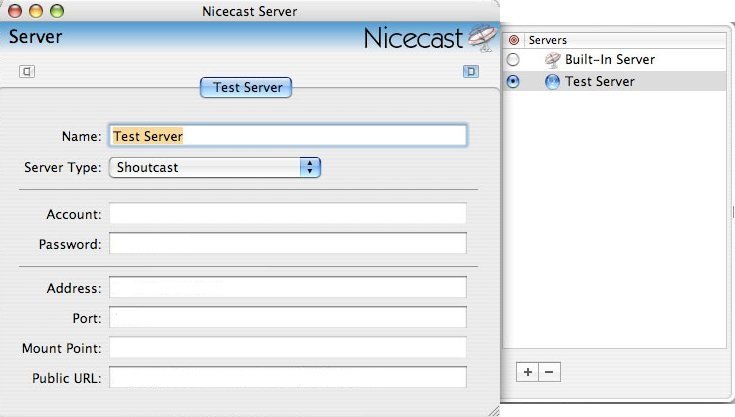
Nicecast supporta il voice-over in diretta, offrendo un metodo per mixare l'audio in diretta con lo streaming audio da un'applicazione come iTunes. Questa funzionalità è accessibile dalla finestra Effetti:
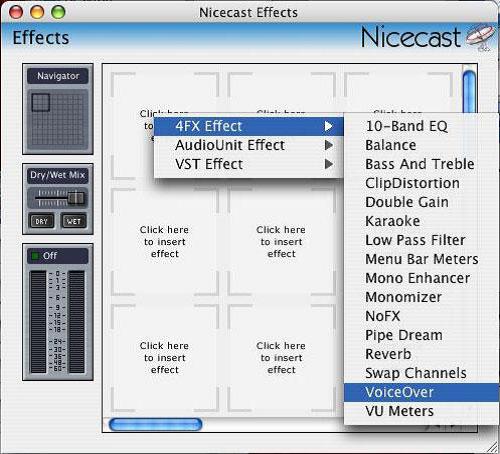
Dopo aver aggiunto l'effetto Voice Over, puoi configurare l'input dalla finestra Voice Over:
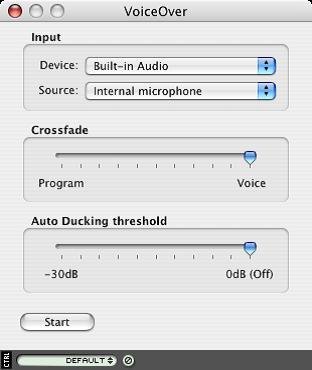
Nicecast supporta anche l'archiviazione. I webcast possono essere salvati direttamente in file mp3 tramite la finestra di archiviazione Nicecast:
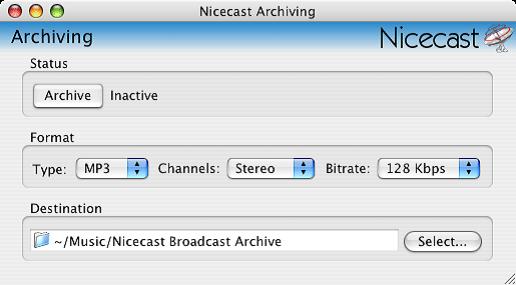
Tutte le altre impostazioni per il webcast possono essere configurate dalla finestra Nicecast Broadcast. Una volta configurato tutto, clicca sul pulsante "Avvia trasmissione" per avviare il webcast:
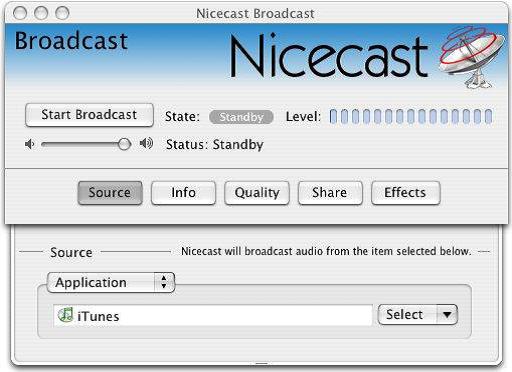
Sapevi che vendiamo servizi di streaming?
I nostri servizi di streaming audio e video sono dotati di connessioni illimitate, larghezza di banda illimitata e sono supportati dal nostro personale di supporto esperto 24 ore su 24, 7 giorni su 7!